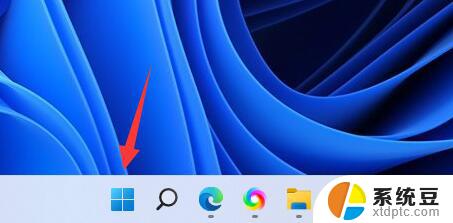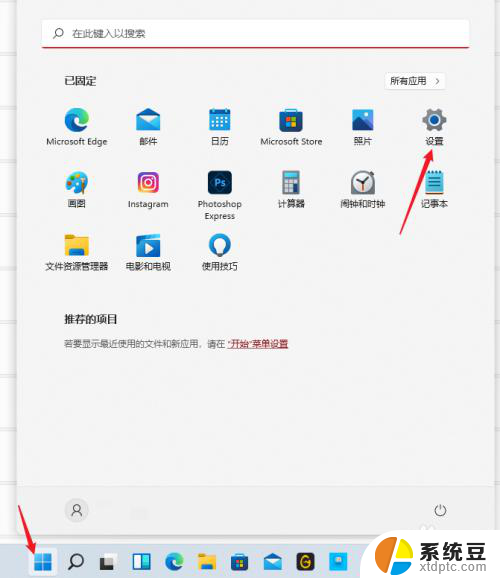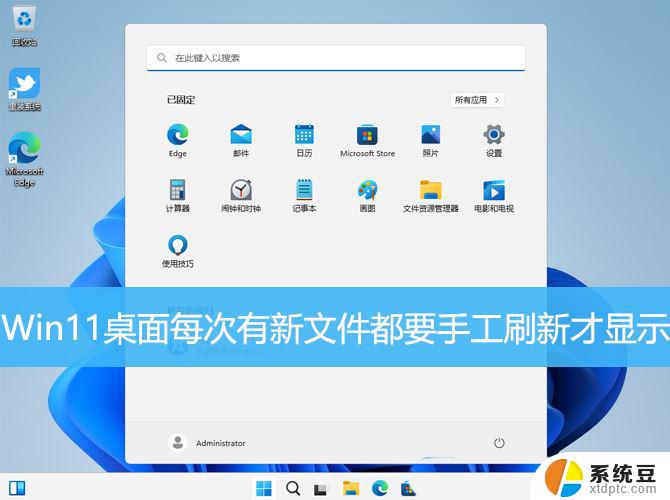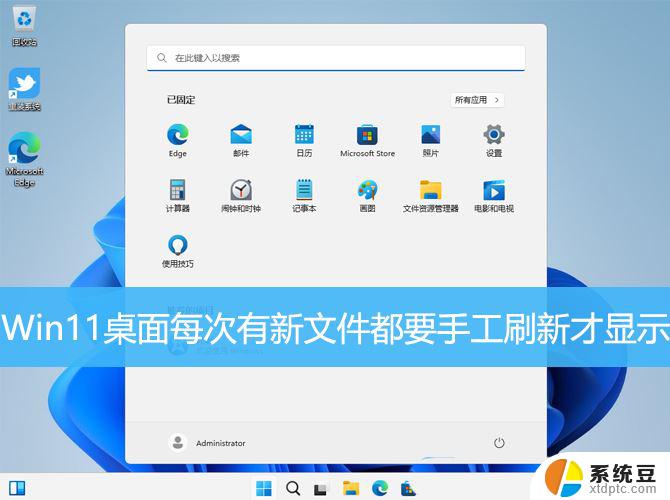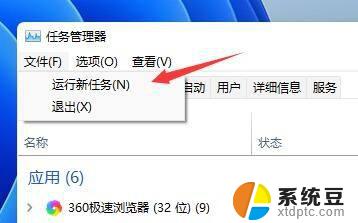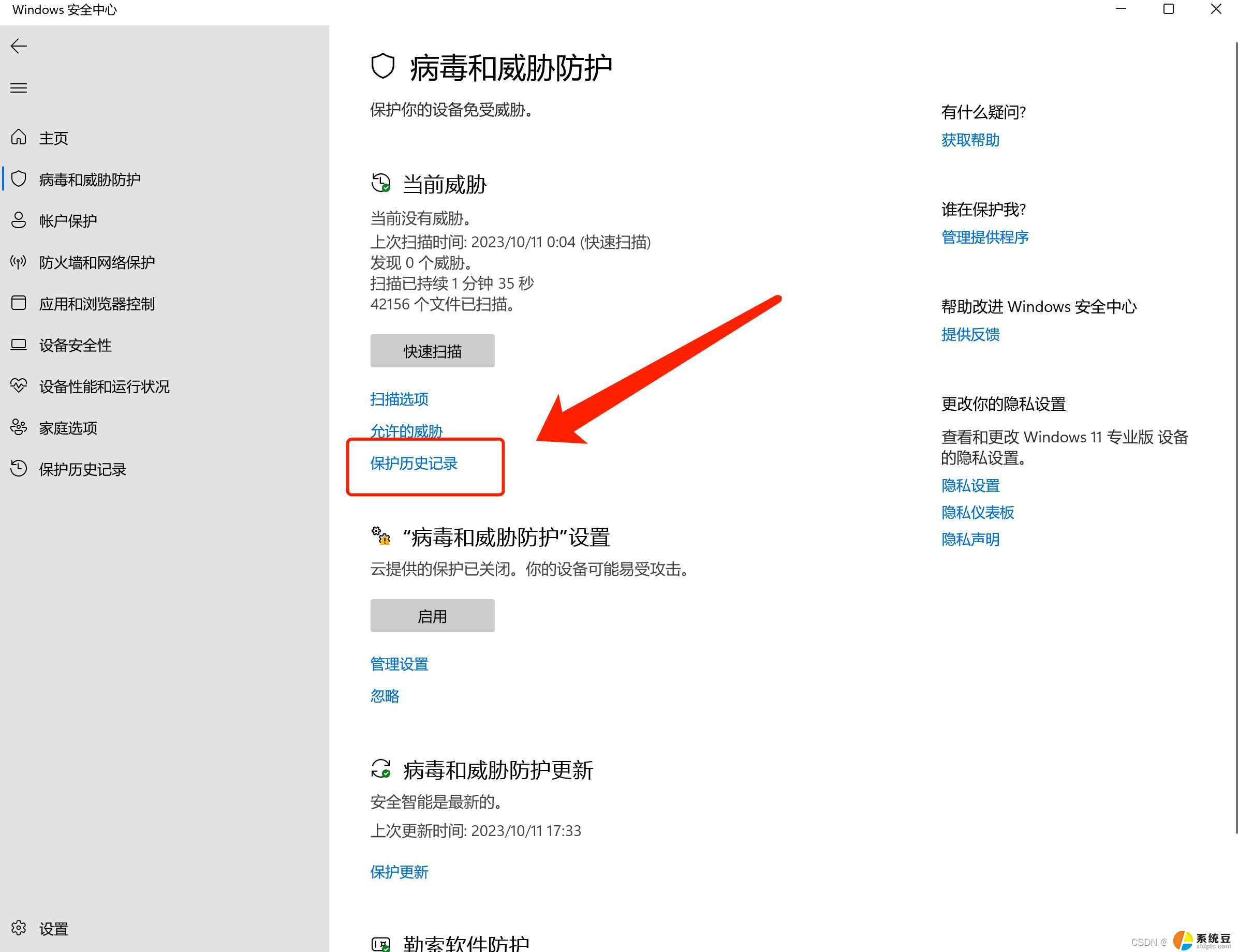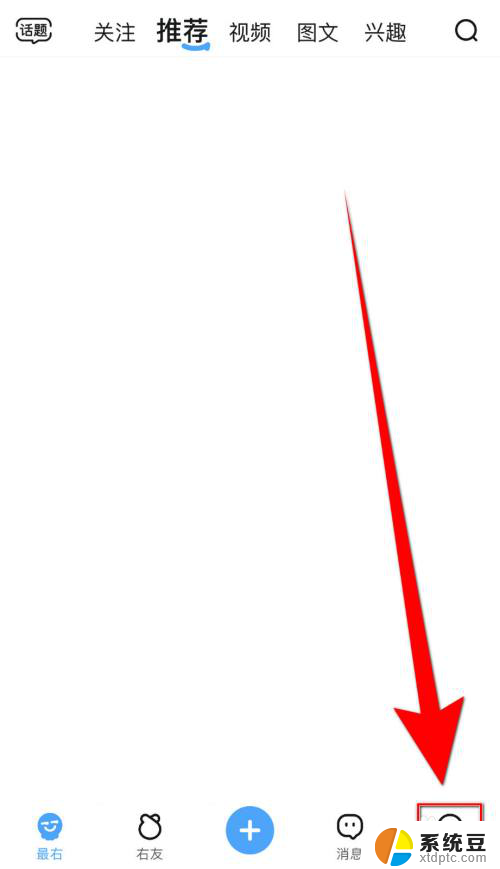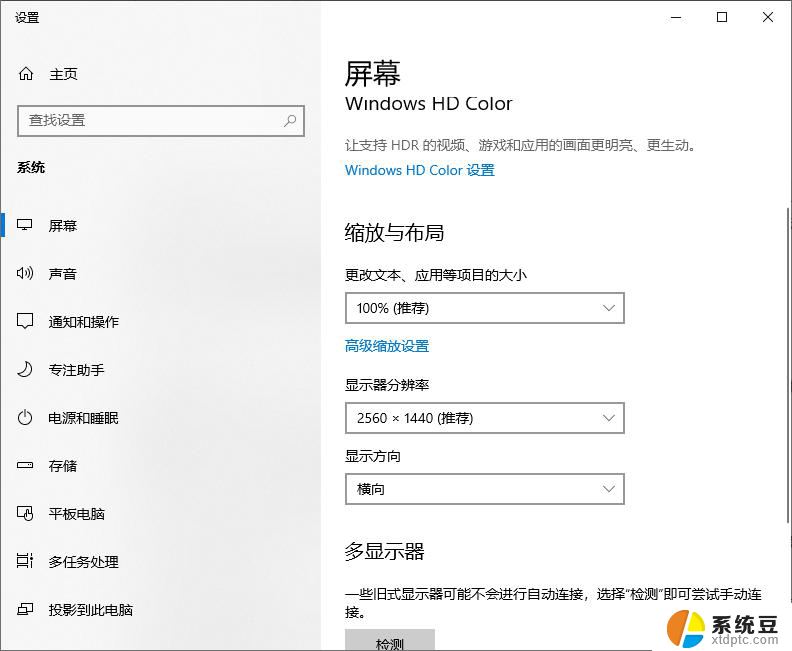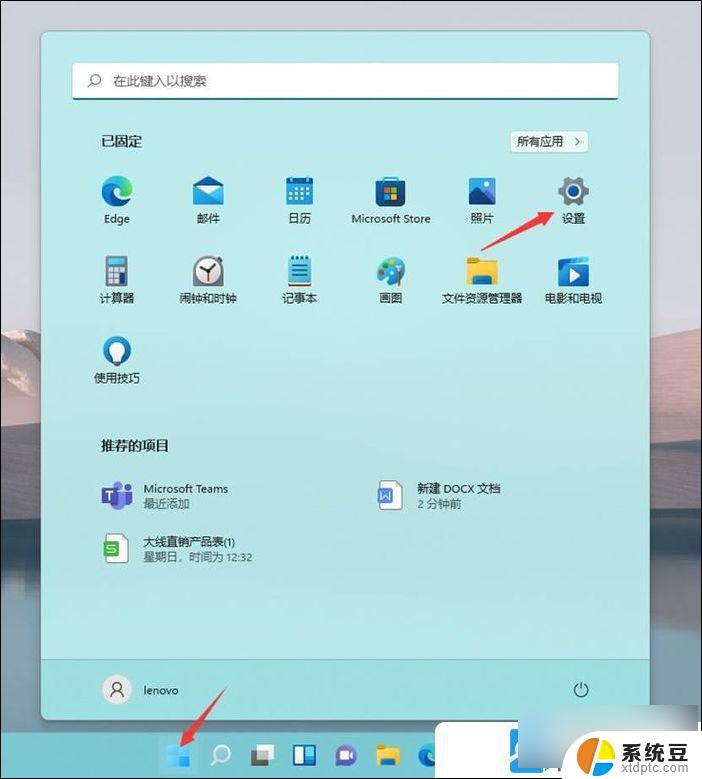win11电脑刷新率 win11显示器刷新率设置教程
更新时间:2024-12-19 08:40:48作者:xtliu
Win11电脑刷新率设置是影响显示效果的重要参数之一,合理的刷新率可以提升显示画面的清晰度和流畅度,在Win11系统中,用户可以根据自己的需求和显示器的支持情况调整刷新率,以达到最佳的显示效果。本文将介绍Win11显示器刷新率设置的方法和注意事项,帮助用户更好地调整刷新率,提升显示效果。
win11电脑刷新率第一步,点击底部任务栏的“开始菜单”
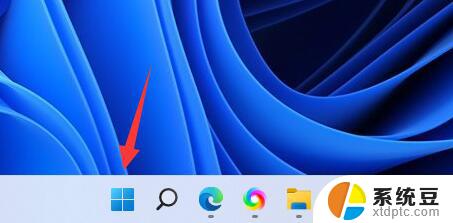
第二步,打开其中的“设置”面板。
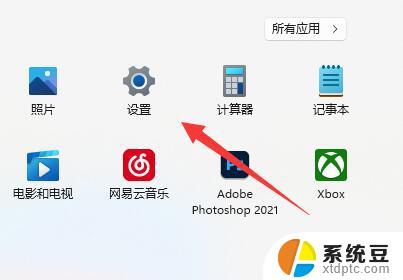
第三步,打开右边栏的“显示”设置。

第四步,打开相关设置下的“高级显示”选项。

第五步,在下面找到“选择刷新率”。点击右边的选单。
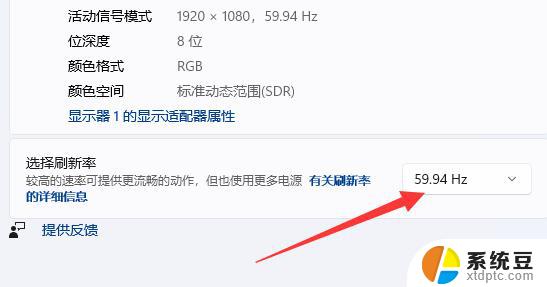
第六步,展开后就能修改显示器的hz刷新率了。
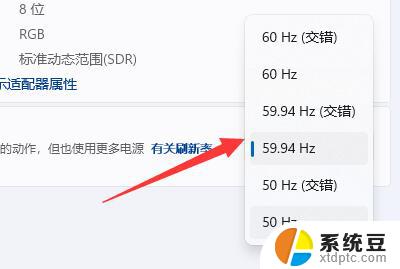
以上就是关于win11电脑刷新率的全部内容,有出现相同情况的用户就可以按照小编的方法了来解决了。